حتى إذا كنت على دراية جيدة بخيارات وظائف The Sims 4 المتنوعة ، فمن المحتمل أن يحتوي مسار Interior Decorator المضاف في حزمة ألعاب Dream Home Decorator على بعض الميزات التي غير مألوف. على وجه الخصوص ، تتضمن مهام Gig في هذه المهنة تحكمًا مباشرًا للاعب أكثر قليلاً من الإضافات السابقة.
شاهد على يوتيوب
على الرغم من أن العربات الجديدة لا تتضمن الكثير من العناصر الجديدة تمامًا ، إلا أنك ستستخدم وضع البناء ومهارة التصوير بطرق جديدة قليلاً ، بالإضافة إلى إدارة ميزانية الحفلة وتجميع “كشف” درامي لعرض عملك الشاق لعملاء Sim الخاص بك.
إليك كل ما تحتاج لمعرفته حول تنفيذ مهام الحفلة في لعبة The Sims 4: Dream Home Decorator.
- كيفية إرسال العميل بعيدًا في لعبة The Sims 4: Dream Home Decorator
- كيفية التقاط صور قبل وبعد في لعبة The Sims 4: Dream Home Decorator
- كيفية استخدام وضع البناء أثناء الحفلة في لعبة The Sims 4: Dream Home Decorator
- كيفية إدارة ميزانية العمل في لعبة The Sims 4: Dream Home Decorator
- كيفية زيادة ميزانية الخدمة المؤقتة
- كيفية إكمال الكشف في لعبة The Sims 4: Dream Home Decorator
كيفية إرسال العميل بعيدًا في لعبة The Sims 4: Dream Home Decorator
يتم حجز العربات الداخلية للديكور من خلال المهام الاجتماعية. بعد أن تبدأ مهنة الديكور الداخلي ، تبدأ بمقابلة العميل (العملاء) حول ما يعجبهم وما يكرهون باستخدام القائمة الاجتماعية ، وتنتهي بالكشف عن عملك الشاق.
ومع ذلك ، من أجل تنفيذ الجزء الرئيسي من الحفلة فعليًا ، تحتاج إلى مغادرة العميل للممتلكات. سيكون من الصعب تجديد غرفة المعيشة مع جلوسهم على الأريكة ، بعد كل شيء.
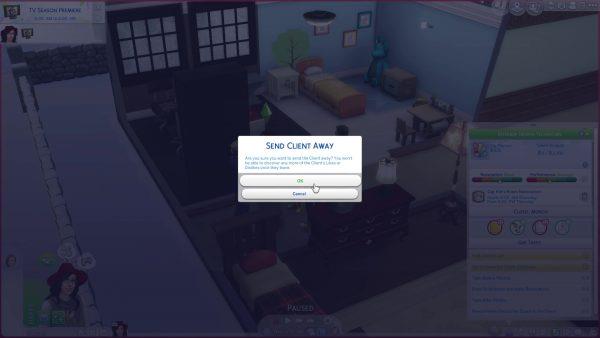
بعد أن تعلمت كل شيء تهتم بمعرفته حول تفضيلات عملائك ، استخدم التفاعل الاجتماعي أرسل العميل بعيدًا لإبعاد الأسرة بأكملها برفق عن الكثير. سيبقون غائبين حتى تعيد الاتصال بهم (أو ينفد الوقت في الحفلة).
لن تتمكن من الوصول إلى وضع البناء على ممتلكاتهم إلا بعد إرسال العملاء بعيدًا ، لذا فإن هذه الخطوة – رغم أنها ليست مهمة Gig فعلية – مهمة للغاية.
كيفية التقاط الصور قبل وبعد في لعبة The Sims 4: Dream Home Decorator
يعد التقاط الصور قبل وبعد مهمتين منفصلتين يجب عليك إكمالهما من أجل إنهاء الحفلة. يصبح خيار الالتقاط قبل الصور متاحًا بمجرد إبعاد العملاء.
يمكنك التقاط هذه الصور باستخدام ترفيه> التقط خيار صورة على هاتف Sim الخاص بك ، كما هو الحال في اللعب العادي. ولكن بدلاً من ذلك ، أثناء حفلة لمصمم داخلي نشط ، يمكنك النقر فوق الأرض واختيار Interior Decorator> التقط قبل / بعد الصورة من قائمة الخيارات.

عند التقاط الصور قبل وبعد ، لديك خيارات التصوير المعتادة: يمكنك تطبيق المرشحات وقلب الكاميرا والتقاط ما يصل إلى خمسة إصدارات من كل صورة. يبدو أيضًا أن لديك حرية أكبر قليلاً من المعتاد في التحريك والتكبير / التصغير لتأطير الصورة تمامًا حسب رغبتك ، مما يوفر لك متاعب المحاولات المتعددة لإعداد اللقطة الصحيحة.

بعد الانتهاء من مشروع التجديد الخاص بك ، سوف تحتاج إلى التقاط بعد الصور . من الناحية المثالية ، تتطابق هذه مع المناطق التي استخدمتها للصور السابقة في بداية التجديد ، ولكن بقدر ما أستطيع أن أقول أن هذا لا يتم تعقبه فعليًا بأي طريقة تؤثر على نتيجة الحفلة ، لذلك لا تقلق بشأن ترتيب الأشياء بالضبط.
بمجرد حصولك على كل الصور التي تحتاجها قبل وبعد ، هناك خطوة أخرى لم يتم ذكرها في قائمة مهام الحفلة. انتقل إلى مخزون بطاقة Sim الخاصة بك وانقر فوق بطاقة الذاكرة. سترى خيار إدارة صور الحفلة الحالية.
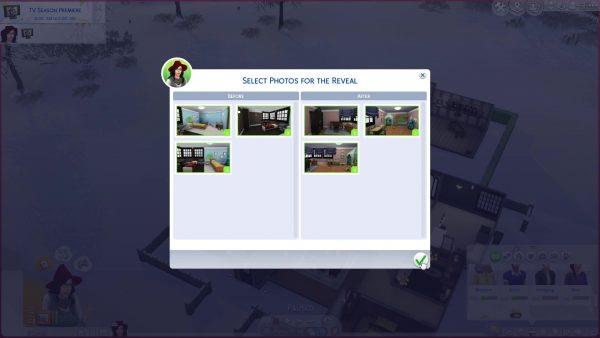
يؤدي النقر فوق هذا الخيار إلى فتح نافذة منبثقة حيث يمكنك مطابقة الصور التي التقطتها قبل وبعد. إن إقران صورة “قبل” مع صورة “بعد” يمنحهم رقمًا مشتركًا ، مما يشير إلى أنك تعتبرهم لقطات “قبل وبعد” لنفس المنطقة. يمكنك أيضًا استخدام هذا الوقت لحذف أي صور لا تريد تضمينها في عرض الشرائح.
ومع ذلك ، لا تقلق إذا نسيت القيام بذلك ؛ سيُطلب منك ترتيب الشرائح وإنهائها قبل الكشف الكبير.
كيفية استخدام وضع البناء أثناء الحفلة في لعبة The Sims 4: Dream Home Decorator
على عكس أي مهنة نشطة أخرى في The Sims 4 ، تتطلب منك مهنة الديكور الداخلي أداء بعض المهام خارج الوضع المباشر. كما يوحي موضوع الحزمة بالكامل ، ستقوم في الواقع بمعظم أعمال التجديد في وضع البناء .
لا يمكنك الدخول إلى “وضع البناء” إلا بعد أن يترك العملاء المجموعة. يؤدي الدخول إلى هذا الوضع إلى إيقاف تشغيل اللعبة مؤقتًا في Live Mode ، تمامًا كما يحدث أثناء اللعب العادي.

في الزاوية العلوية اليسرى من الشاشة ، سترى لوحة تفاصيل اللوت ، والتي تتضمن الآن علامة تبويب تفاصيل الحفلة الجديدة حيث يمكنك تتبع مشروع التجديد أثناء وجودك في هذا الوضع.
في هذه اللوحة ، يمكنك عرض وصف الحفلة والدفع ؛ علامة تبويب قيد التشغيل توضح مقدار الأموال التي أنفقتها مقابل ميزانيتك ؛ وما يعجب وما يكره العميل كما اكتشفته خلال المرحلة الاجتماعية في بداية الحفلة.
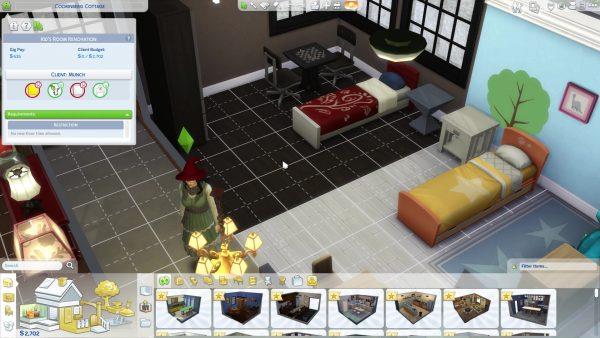
أسفل هذه المعلومات ، سترى أيضًا قائمة بالمتطلبات. لم يتم ذكرها دائمًا في مكان آخر ، وتتضمن قيودًا مثل أجزاء من المبنى لا يريد العميل على وجه التحديد تغييرها بأي شكل من الأشكال. لاحقًا في مهنة Sim الخاصة بك ، قد ترى تفاصيل مثل صفقات العلامات التجارية المدرجة هنا ، والتي تتطلب منك تضمين عناصر من شركات معينة داخل اللعبة في عملية التجديد الخاصة بك.
ستعتبر اللعبة أن مهمة التجديد قد اكتملت بمجرد الدخول والخروج من وضع البناء لأول مرة أثناء الحفلة. سيتم تمييزه من قائمة المهام الخاصة بك ، وسيظهر خيار التقاط الصور بعد ذلك في هذه المرحلة. ومع ذلك ، لا يتعين عليك التوقف عن التجديد في تلك المرحلة ، ويمكنك إعادة الدخول بحرية في وضع البناء بقدر ما تريد إجراء المزيد من التغييرات أثناء تنشيط الحفلة.
كيفية إدارة ميزانيتك في لعبة The Sims 4: Dream Home Decorator
ميزة أخرى تجعل من عربات الديكور الداخلي مختلفة قليلاً عن المهن المماثلة الأخرى هي الميزانية .
تفترض المهن الأخرى المستندة إلى gig أن Sim النشط الخاص بك يدفع أي نفقات قد يتكبدها من جيوبهم الخاصة. هذا ليس هو الحال بالنسبة لمصممي الديكور الداخلي ، الذين تم تسليم جزء كبير من تغيير العميل لإجراء التجديدات معهم.
هناك طريقتان لتتبع ميزانيتك المتبقية أثناء الحفلة. الأول موجود في لوحة معلومات اللوت في الجزء العلوي الأيسر من الشاشة ، حيث يمكنك رؤية ما أنفقته حتى الآن والإجمالي المتبقي تحت عنوان ميزانية العميل .

إذا قمت بالتحقق من الزاوية اليسرى السفلية من الشاشة ، فسترى أنه تم استبدال أموال عائلة Sim النشطة مؤقتًا بأموال gig. يوضح لك هذا المبلغ الفعلي للميزانية المتبقية لديك للعمل بها. على عكس أسلوب اللعب العادي ، يمكنك الدخول في أموال سلبية أثناء الحفلة والاستمرار في شراء الأشياء – لكن تجاوز الميزانية سيؤثر سلبًا على أدائك الوظيفي وسمعتك.
على الرغم من أن إدارة الميزانية لا تؤثر بشكل مباشر على أي من مهام Gig ، إلا أن لها تأثيرًا كبيرًا على مدى جودة نتائج الحفلة بشكل عام.
كيفية زيادة ميزانية الخدمة الخاصة بك
هناك بعض الأشياء التي يمكنك القيام بها لإضافتها إلى ميزانيتك أثناء الحفلات:
- بيع أي من ممتلكات العميل التي تريد استبدالها ، لأن هذا سيضيف قيمة هذا العنصر مرة أخرى إلى أموال gig. ومع ذلك ، يمكنك فقط تجديد ميزانيتك إلى الحد الأقصى الأصلي ؛ لتحقيق أقصى استفادة من ذلك ، تأكد من بيع العناصر بمجرد أن تتمكن من تحصيل قيمتها بالكامل.

- تذكر أن إعادة تلوين العناصر المملوكة بالفعل باستخدام أداة التصميم (ممثلة برمز بطاقة عينة ، والثالث من اليسار في شريط القائمة العلوي) مجاني. يتضمن ذلك استبدال الجدران والأرضيات بنفس الغطاء في حامل ألوان مختلف.
من السهل جدًا الحفاظ على تحديث بسيط للتصميم في حدود الميزانية بهذه الطريقة. ومع ذلك ، تصبح الأمور أكثر تعقيدًا في المستويات الأعلى – خاصةً إذا تم تكليفك بإجراء تجديدات كبيرة ، مثل إضافة غرف ومستويات إضافية. لذلك لا تهمل مهاراتك في إدارة الميزانية ، حتى إذا كنت تعاني من انخفاض الميزانية باستمرار خلال الحفلات القليلة الأولى.
كيف تكمل الكشف في لعبة The Sims 4: Dream Home Decorator
بمجرد الانتهاء من التجديدات بما يرضيك والتقاط جميع الصور ، فقد حان الوقت للمهمة الأخيرة من الحفلة: الكشف.
لتبدأ ، تحتاج إلى الاتصال بالعملاء مرة أخرى إلى Lot. يمكنك القيام بذلك إما تحت علامة التبويب الاجتماعية على هاتف Sim الخاص بك ، أو عن طريق النقر مباشرة على صورة العميل في لوحة العلاقة. قبل وصول العملاء ، سيُطلب منك ترتيب صورك قبلها وبعدها لتكون جاهزة للعمل.
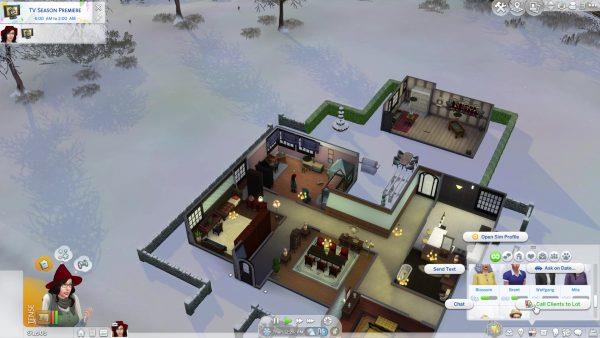
ستعود أسرة العميل على الفور إلى القرعة والحدث المستهدف يسمى “The Reveal!” سوف يبدأ. في هذه المرحلة ، لن تكون قادرًا على التفاعل مع العميل (العملاء) باستثناء التفاعل الاجتماعي الكشف عن التجديدات للعميل . ابدأ هذا للبدء وشاهد عرض شرائح لطيف للغاية لصورك ، مضبوطًا على بعض الموسيقى المثيرة.
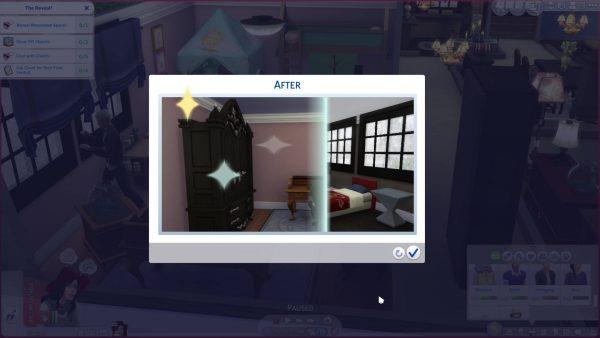
هدفك الرئيسي في هذا الحدث هو الكشف عن مساحة مُجددة! . لإكمالها ، تحتاج إلى إكمال الأهداف المدرجة تحتها من خلال الدردشة مع العملاء ، والتباهي بالأشياء التي تريد إبرازها ، وبمجرد أن تتاح الفرصة لكل فرد في منزل العميل لإلقاء نظرة جيدة حوله – طلب نهايته حكم. ستعرف عندما يكونون جاهزين لهذا الأخير ، حيث سيعرضون رمز الحافظة بعلامة اختيار خضراء فوق رؤوسهم.

إنهاء كل هدف في حدث Reveal ينهي الحفلة تلقائيًا. سيتلقى Sim الخاص بك رواتبهم ، وسيتم تقييمك بأي زيادة أو نقصان في الأداء والسمعة. يمكنك اختيار البقاء في الكثير والتحدث مع العملاء أكثر – لا يمكن أن يضر ذلك بفرصك في تكرار الزبون – أو التوجه مباشرة إلى المنزل وقضاء بقية اليوم لنفسك.
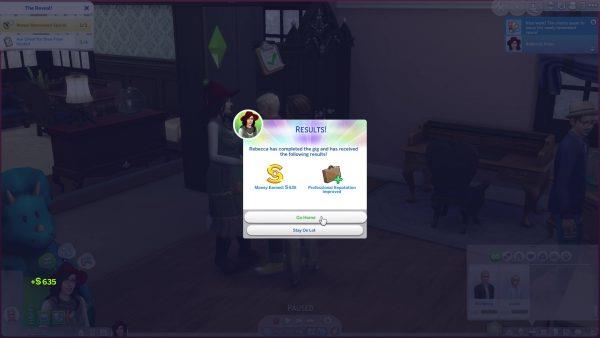
لمزيد من المعلومات حول The Sims 4: Dream Home Decorator ، راجع دليل المبتدئين لدينا لبدء العمل كمصمم ديكور داخلي.

